Файли даних Outlook (PST) або особисті таблиці сховищ містять повідомлення користувача Outlook та інші елементи Outlook, наприклад контакти, зустрічі, завдання, нотатки та записи журналу. Ви також можете використовувати файл даних Outlook для резервного копіювання повідомлень або зберігання старих елементів локально на комп'ютері, щоб зменшити розмір поштової скриньки.
Зараз ми надаємо різні рівні підтримки файлів даних Outlook залежно від того, яка версія Outlook використовується. Щоб визначити, яка версія Outlook використовується , знайдіть файл на стрічці. Якщо немає параметра Файл , ви використовуєтенова версія Outlook. Якщо параметр Файл доступний, використовується класична програма Outlook.
Підтримка файлів даних Outlook (PST) унова версія Outlook
З першим етапом підтримки PST-файлів у новій версії Outlook для Windows ви матимете доступ лише для читання до елементів Пошти у файлах PST. Це означає, що ви можете відкривати PST-файли, читати електронні листи та шукати електронні листи в цих файлах.
Примітка.: Дані календаря, контактів і завдань, збережені в PST-файлах, будуть недоступні в цій версії. У майбутніх випускахнова версія Outlook буде розширено підтримку можливостей PST-файлів.
Відкриття файлу даних Outlook (PST) унова версія Outlook
Ви можете відкривати PST-файли, читати повідомлення електронної пошти в PST-файлах і шукати електронні листи в PST-файлах.
-
Щоб відкрити файл даних Outlook (PST), перейдіть до розділу Настройки > Загальні > файли даних Outlook.
-
Натисніть кнопку Додати файл.
-
Натисніть кнопку Продовжити, щоб відкрити.
-
Виберіть PST-файл і натисніть кнопку Відкрити.
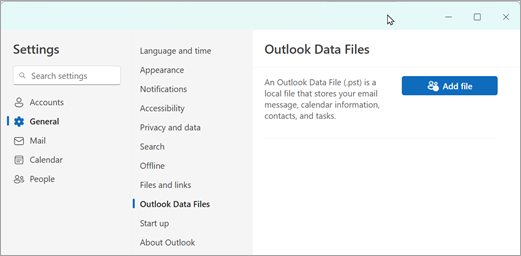
Вимоги
-
Для підтримки файлів даних Outlook (PST) потрібно інсталювати Microsoft 365.
-
Для підтримки файлів даних Outlook (PST) потрібна класична версія Outlook.
-
Для підтримки файлів даних Outlook (PST) потрібна передплата на Microsoft 365.
-
Підтримка файлів даних Outlook (PST) недоступна у версії ARM нової програми Outlook для Windows.
Відкриття файлу даних Outlook (PST) у класичній програмі Outlook
Якщо ви використовуєте обліковий запис POP або IMAP, усі дані Outlook зберігаються у файлі даних Outlook , також відомому як файл особистої таблиці сховища (PST).
За замовчуванням, коли використовуються класичні засоби пошуку Outlook, Outlook виконує пошук лише в поточній поштовій скриньці. Якщо не змінити область пошуку, вибравши "Усі поштові скриньки", пошук не здійснюватиметься в жодних додаткових файлах даних Outlook, які зберігаються на комп’ютері.
Якщо ви використовуєте автоархівацію з обліковим записом електронної пошти сервера Exchange, ви також можете мати файл даних Outlook. Ця функція відрізняється від кнопки "Архівувати" в Outlook 2016. Докладні відомості див. в статті Архівація в Outlook 2016. Відомості про те, що таке автоархівація та розташування, а також інструкції з вимкнення автоархівації див. в статті Автоматичне переміщення або видалення старих елементів за допомогою автоархівації.
Відкриття файлу даних Outlook у класичній програмі Outlook
Якщо потрібно виконати пошук певного слова, фрази або імені відправника у файлі особистих папок, спочатку необхідно відкрити його в Outlook.
-
У класичній версії Outlook виберіть Файл > Відкрити & Експорт > Відкрити файл даних Outlook.
-
Виберіть файл даних Outlook, який потрібно відкрити.
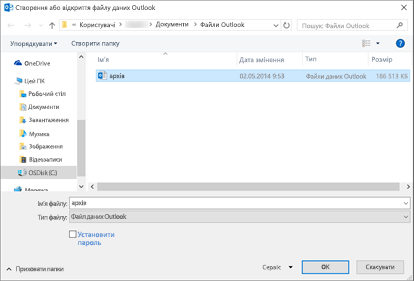
-
В області переходів Outlook розгорніть верхній рівень файлу даних Outlook, щоб переглянути вкладені папки. Щоб переглянути вміст вкладеної папки, клацніть її.
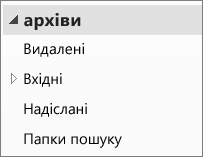
-
Щоб знайти певне повідомлення, скористайтеся вбудованими засобами пошуку в Outlook.
-
Якщо потрібно імпортувати заархівовані елементи назад до папки "Вхідні", виконайте вказівки з імпорту PST-файлу.
Пошук pst-файлу
У Outlook 2016 та новіших версіях нові файли даних Outlook за замовчуванням зберігаються в таких розташуваннях:
-
Windows 10 : диск:\Users\user\Documents\Outlook Files\archive.pst
У попередніх версіях Outlook файл архіву зберігається в таких папках:
-
Windows 10. диск:\Users\ім'я_користувача\AppData\Local\Microsoft\Outlook\archive.pst
Пов’язані теми
Перехід до іншого профілю електронної пошти Outlook
Створення нового профілю електронної пошти
Резервне копіювання, відновлення або видалення елементів за допомогою автоархівації










